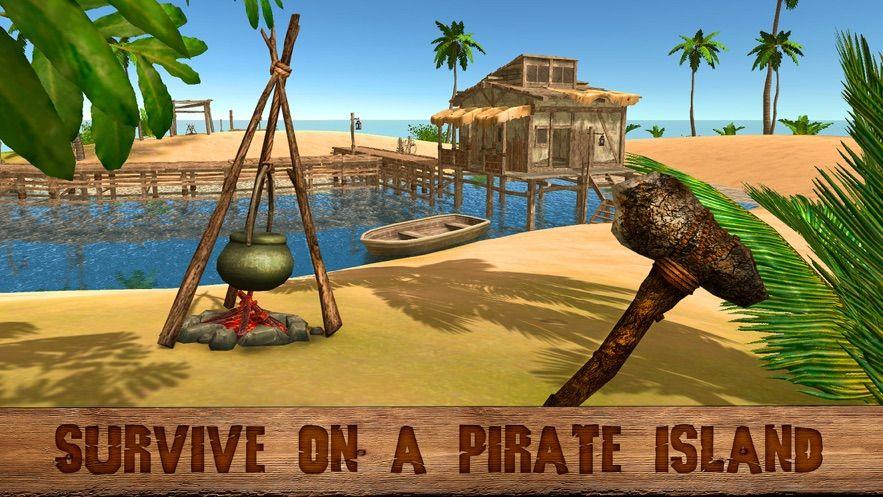win7系统鼠标经常失灵怎么办?|解决win7系统鼠标经常性失灵的方法
2019-07-17 16:57:38
win7教程
win7系统鼠标经常失灵怎么办?鼠标失灵是比较常见的故障,然而引起鼠标失灵的原因有很多,想要解决这一故障需要先搞清楚失灵的原因,这样才能“对症下药”,下面,u装机小编给您带来了几种可能引起win7鼠标失灵的原因及解决方法。感兴趣的朋友也一起了解一下吧,
解决方法一:鼠标坏了:
要想知道鼠标是否坏了,如果出现鼠标不动这类问题,我们可以进行换个电脑试试。如果换了电脑,鼠标指针依然不动那么可以断定是鼠标坏了。
解决方法二:硬盘驱动问题:
驱动破坏和缺失也会造成鼠标不动的问题,如果出现在这种情况,就要卸载原有驱动,重新拔插让电脑自动识别鼠标并安装驱动
解决方法三:电压不足,电源功率不够稳定
电压不足的时候,也会出现鼠标不动的问题。
解决方法四:
1、在“我的电脑”点右键属性,进入系统属性界面,然后选择“硬件”这一栏,再选择“设备管理器”进入菜单;
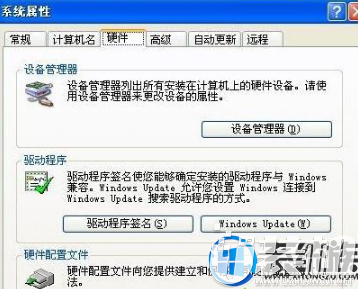
2、然后在设备管理界面中找到“通用串行总线控制器”,展开后找到USB ROOTHUB,双击它;
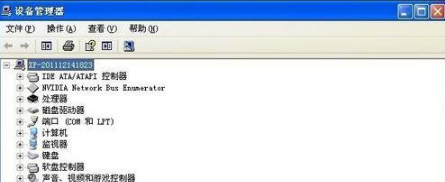
3、在USB ROOT HUB属性界面的电源管理那一栏下面找到“允许计算机关闭这个设备以节约电源”这一项,把勾给去掉,然后选择确定就行了。
解决方法五:
1、系统出现了卡顿:
一般情况系统出现卡顿,运行内存卡主,伴随着鼠标的不动。一般来说系统卡顿也有很多的方面,例如散热效果不好,系统配置没有进行更新配置较低,电脑中的垃圾过多,没有及时清理,或者是内存不足硬盘性能低等问题。
2、鼠标连接线接触不良:
一般鼠标的接口有USB和PS/2两种,如果鼠标不动,我们检查是否是鼠标接口接触不良,我们来晃动鼠标,如果鼠标偶尔可以移动说明接触不良,如果晃动鼠标线依然不动,则可以换个接口试试或者换个电脑试试。
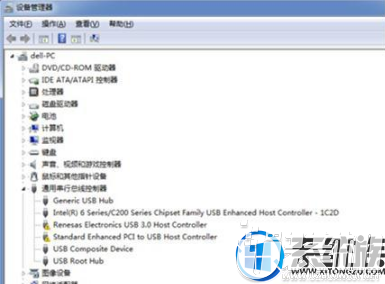
以上,u装机小编很够意思的为您带来了五种原因及解决方法。如果您的win7鼠标也经常性的失灵,不妨试试上述教程进行排查,感谢您的阅读,希望本文能帮助到您。
解决方法一:鼠标坏了:
要想知道鼠标是否坏了,如果出现鼠标不动这类问题,我们可以进行换个电脑试试。如果换了电脑,鼠标指针依然不动那么可以断定是鼠标坏了。
解决方法二:硬盘驱动问题:
驱动破坏和缺失也会造成鼠标不动的问题,如果出现在这种情况,就要卸载原有驱动,重新拔插让电脑自动识别鼠标并安装驱动
解决方法三:电压不足,电源功率不够稳定
电压不足的时候,也会出现鼠标不动的问题。
解决方法四:
1、在“我的电脑”点右键属性,进入系统属性界面,然后选择“硬件”这一栏,再选择“设备管理器”进入菜单;
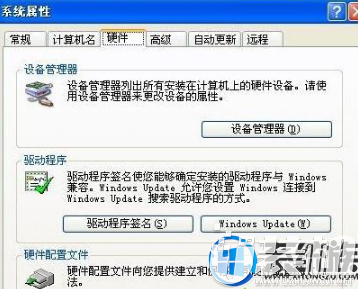
2、然后在设备管理界面中找到“通用串行总线控制器”,展开后找到USB ROOTHUB,双击它;
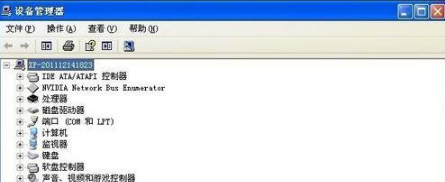
3、在USB ROOT HUB属性界面的电源管理那一栏下面找到“允许计算机关闭这个设备以节约电源”这一项,把勾给去掉,然后选择确定就行了。
解决方法五:
1、系统出现了卡顿:
一般情况系统出现卡顿,运行内存卡主,伴随着鼠标的不动。一般来说系统卡顿也有很多的方面,例如散热效果不好,系统配置没有进行更新配置较低,电脑中的垃圾过多,没有及时清理,或者是内存不足硬盘性能低等问题。
2、鼠标连接线接触不良:
一般鼠标的接口有USB和PS/2两种,如果鼠标不动,我们检查是否是鼠标接口接触不良,我们来晃动鼠标,如果鼠标偶尔可以移动说明接触不良,如果晃动鼠标线依然不动,则可以换个接口试试或者换个电脑试试。
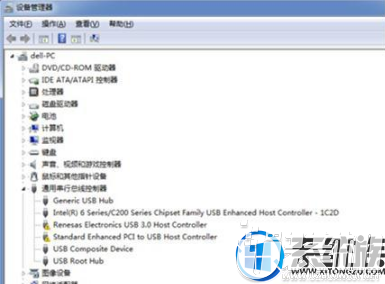
以上,u装机小编很够意思的为您带来了五种原因及解决方法。如果您的win7鼠标也经常性的失灵,不妨试试上述教程进行排查,感谢您的阅读,希望本文能帮助到您。
相关下载
更多+
-
 下载
下载脑洞健身房最新版
跑酷竞速 | 33.84 MB
欢迎来到脑洞健身房最新版,这不仅仅是一场游戏,更是一次心跳加速的健身冒险之旅!化身为一名健身狂热者,你将在这条充满挑战的道路上,巧妙躲避一道道设计巧妙的障碍和陷阱。准备好挥洒汗水,展现你的跑步、跳跃、俯卧撑、仰卧起坐等全方位健身技能吧!在脑洞健身房最新版中,目标只有一个:让健身成为你生活的一部分,助你在成为健身达人的路上一路过关斩将,收获满满的成就感。集中你的精神,灵活地规避那些可能让你功亏一篑的障碍,时刻准备着,用你的快速反应力去征服每一个紧急状况。
-
 下载
下载皇家园林安卓版
角色扮演 | 190.16 MB
踏入皇家园林安卓版,您即将揭开一款精心雕琢的超魔幻混沌末世生存枪战游戏的神秘面纱。在皇家园林安卓版这个末日降临的世界里,玩家将置身于一场惊心动魄的生存挑战中,与成群结队的丧尸和强悍的boss展开殊死搏斗。您将沉浸在充满自由互动的玩法和跌宕起伏的剧情之中,一边与恐怖的boss激战,一边搜集珍贵资源,不断强化自己,竭尽全力在末世中求生。
-
 下载
下载变异龙机甲拼图安卓手机版
经营策略 | 66.59 MB
变异龙机甲拼图安卓手机版带来了一场融合了策略与创意的塔防盛宴,正等待着英勇的指挥官们挑战。在变异龙机甲拼图安卓手机版这个充满奇幻色彩的游戏世界中,你将化身为一位拥有睿智与胆识的领袖,解锁并驾驭各式各样的恐龙机甲,以巧妙的阵容搭配和战术部署,守护你的家园不受异兽的侵袭。
相关文章
- 刺激好玩的格斗游戏有什么04-19
- 流行好玩的武侠游戏有哪些04-19
- 画面精美的卡牌游戏有哪些04-19
- 乙游排行榜202404-19
- 高人气的餐厅题材游戏排行榜04-19
- 修仙游戏无氪金排行榜04-18
- 不用看广告的游戏排行榜04-18
- 受欢迎的fps游戏排行榜04-18
- 最好玩的武侠类手游有哪些04-18
- 好玩的3d动作游戏有什么04-18
- 高画质枪战手机游戏排行榜04-17
相关专题
更多+